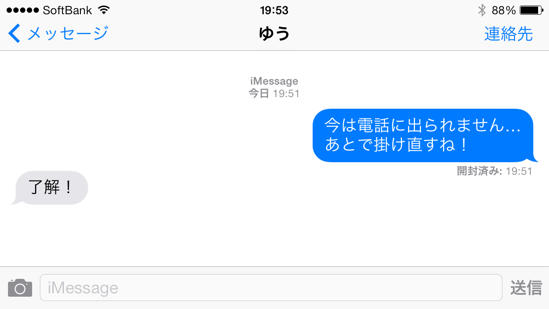どうもハンサムクロジです。
iPhoneを持つとどんどん増えていくのが写真です。iPhoneの容量だけでは足りず、Dropboxなどのクラウドストレージサービスにあずけている人もおおいのではないでしょうか。
しかし、ほとんどのサービスに容量制限があるため、それを使い切ってしまうとまた面倒なことになってきます。他のサービスを使うと写真が分散するし、かといって有料プランにはしたくないし……。
今回はそんな人にオススメなFacebookを使った写真バックアップ術をご紹介したいと思います! アルバム機能で整理も楽々ですよ!
アルバムを指定して写真をアップロード!無制限でいける!!
SNSではありますが、Facebookには2048ピクセルまでの高画質写真を無制限でアップロードすることができます。動画も1ファイル1,024MB未満で20分以内のものであれば、こちらも制限なく保存しておけます!
ということで、さっそく写真をアップロードしてみましょう。まずアプリを開いたら上の方にある「写真」をタップ。
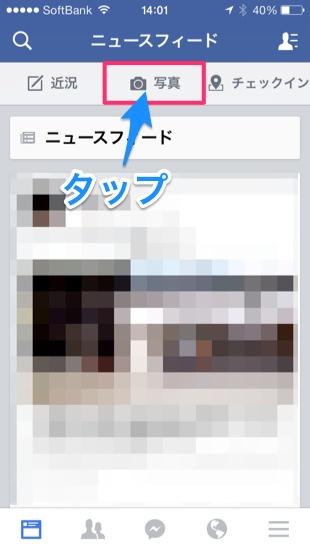
するとカメラロール内の写真が表示されるので、バックアップしたいものを選択します。選んだら右下のボタンをタップ。
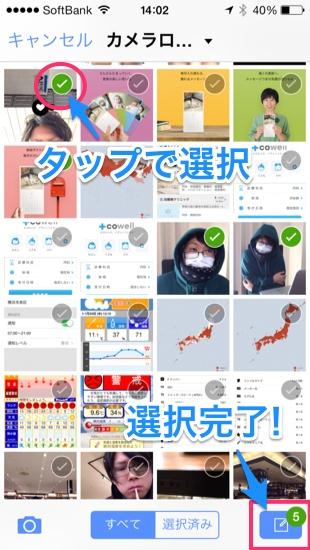
すると以下のような投稿画面になります。このままだと普通にFacebookに投稿してしまうことになるので、アルバムへの投稿に切り替えましょう。カメラマークの横にあるボタンをタップしてください!
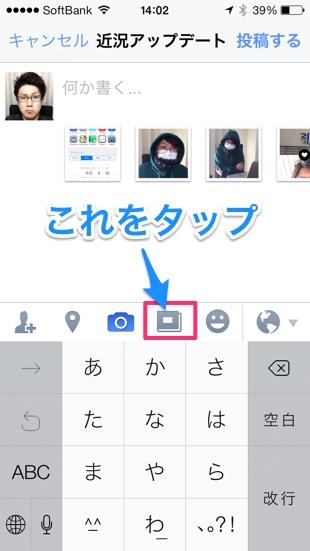
するとアルバム選択画面になります。すでに非公開アルバムを作っているならそこにアップロードしても良いですが、それが無い場合は新規でアルバムを作成しましょう。右上の「新規」をタップしましょう!
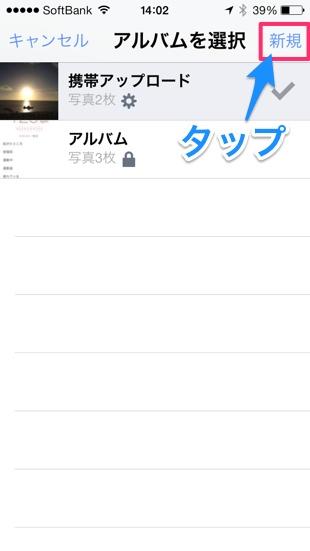
するとアルバム作成画面になるので、任意の名前を設定し、右下の地球マークをタップ。「自分のみ」を選択して保存しましょう。これで自分だけしか閲覧できないアルバムが完成します!
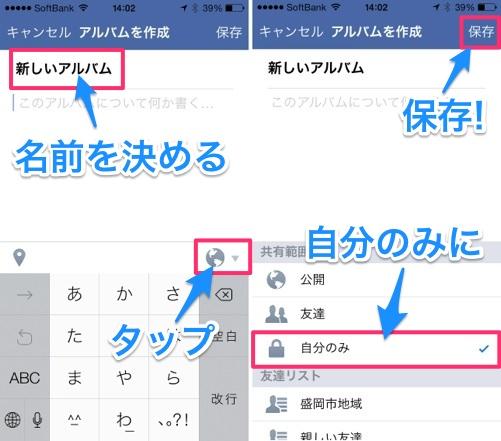
元の画面に戻ると右上の「投稿」が「アップロード」に変わっているので、タップして完了です!!
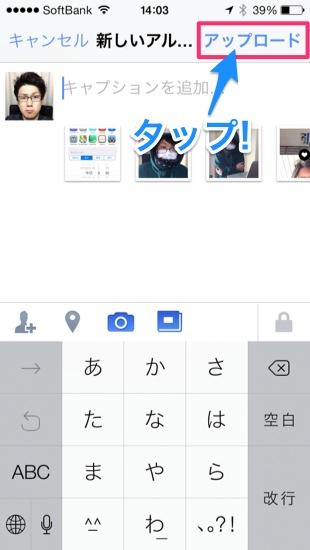
保存した写真はアプリのメニューにある「写真」から入って「アルバム」タブを選択し、
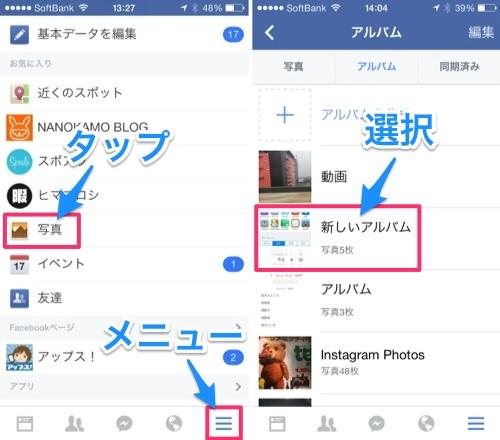
先ほど作成したアルバムを選択すれば閲覧することができます!!

簡単に好きな写真や動画を選んで、しかも無料でバックアップできました!
いちいち手動でやるのが面倒! 自動で処理して!!
いくら簡単にアップロードできるとはいえ、大量の写真を少しずつアップロードするのが面倒な時もあるかと思います。
そういう時は自動アップロード機能を使いましょう! カメラロールの写真を非公開の状態でFacebookにアップロードしてくれる機能です。
メニューから「写真」を選択し、「同期済み」のタブを選択してください。
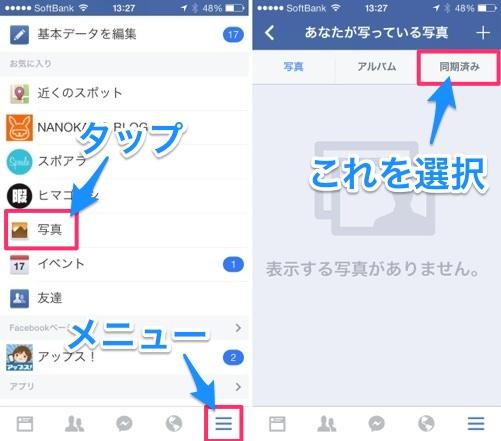
すると以下のような画面が表示されるので「写真を同期」をタップ。
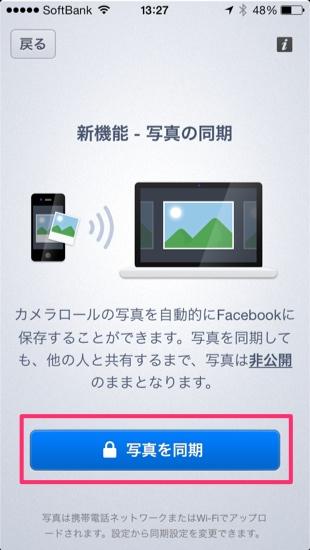
以上でカメラロールの中身が自動で吸い上げられていきます! もちろん写真は非公開状態なので安心ですよ。
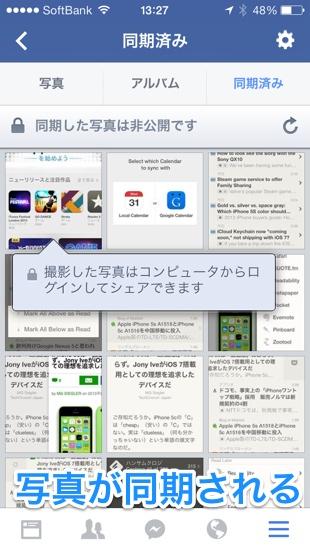
しかし、これだけだといつでもどこでも写真がアップロードされて無駄に通信してしまうことになります。右上の歯車マークをタップし設定画面を開いて、「Wi-Fiのみ」にチェックを入れましょう。これでWi-Fiにつながっている時限定で同期されるようになります!
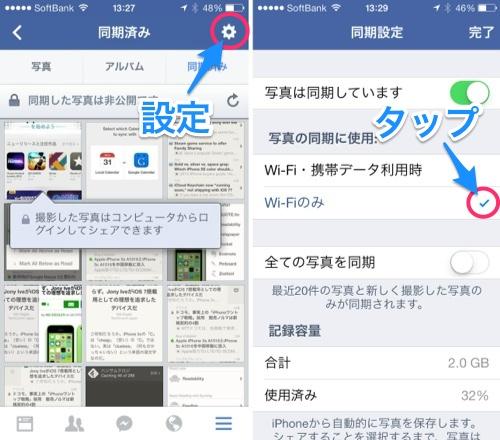
ただし、自動でアップロードされた写真は2GBまでしか保存されません。容量を超える前にPCで他のアルバムに移す作業をした方が良いでしょう。
PCなどからFacebookにアクセスして「写真」タブを選択。「携帯電話から同期」を選んで、アルバムに移したい写真を選択し「写真をシェア」をクリックします。
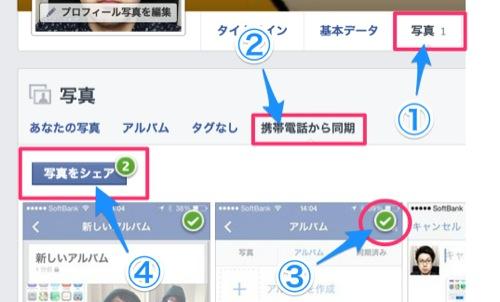
ポップアップが表示されるので、投稿先に「アルバム」を選び、投稿するアルバムを設定してシェアをタップ。
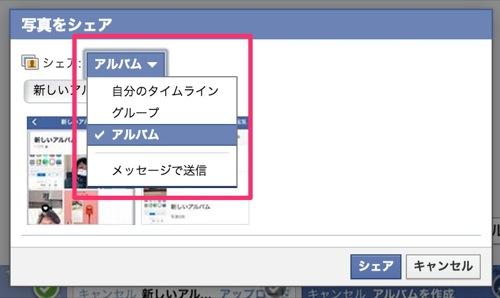
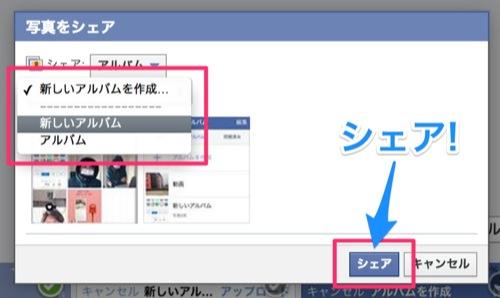
これでアルバムに写真が保存されます。元画像は残ったままなので、削除して自動アップロードの容量を確保しておきましょう!
SNSということで、間違って写真を友達や世界中に公開してしまうリスクはありますが、そこさえ間違わなければ便利にバックアップをとれると思います。
クラウドストレージサービスと並ぶ選択肢として検討してみてはいかがでしょうか!
■更新情報をTwitterで確認する!
■更新情報をFacebookで確認する!
■更新情報をFeedlyで確認する!
■アップス!の記事が読めるアップス製アプリかみあぷで確認する!